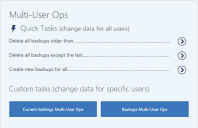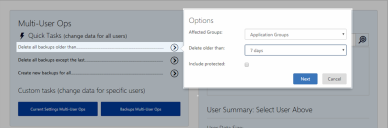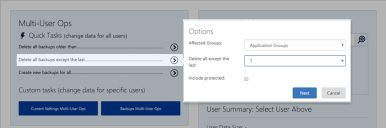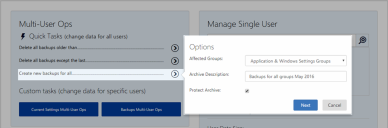多用户操作
管理员和主管理员可以同时为多个用户执行数据操作。您可以选择快速任务(只需单击几次即可执行的常用数据操作)或自定义任务(包括手动编辑指定设置)。任务可以立即执行,也可以延迟执行。多用户操作在后台执行,您可以在任务管理器面板中进行管理。
在此部分:
使用快速任务管理多用户备份
在主页和对话框中都提供适用于多个用户的快速任务,可用于管理当前设置和备份。主页上的快速任务适用于您是管理员的所有个性化组中的所有用户。您可以选择以下任务:
- 删除指定存在时长的所有备份。
- 删除最新备份以外的所有备份。
- 创建新备份。
您可以依次将任务应用于所有 Windows 设置组或所有应用程序组,也可以同时进行应用。
删除多个用户的指定存在时长的所有备份
执行快速任务,以删除备份时间早于指定时间的所有 Windows 设置组或所有应用程序组的所有备份,或者同时删除两者。
- 在主页上单击任务箭头,删除所有早于指定时间的备份。
- 在选项中,从下拉列表中选择受影响的组。
- 在删除早于下拉列表中,选择要删除的备份的存在时长(以为天单位),即删除存在时长超过此数字的备份。
- 为了确保同时删除符合条件的受保护备份,请选择包括受保护备份。
-
单击下一步。
随即出现的“多用户操作”对话框会显示任务摘要。
- 在“选项”部分,为任务取一个对用户友好的名称。
- 指定任务的执行方式:立即执行或延迟执行。
- 如果要延迟执行任务,请在下拉列表中选择延迟期。
-
单击完成。
随即会显示成功消息。
删除多个用户的最新备份以外的所有备份
执行快速任务,以删除所有 Windows 设置组或所有应用程序组除部分最新备份以外的所有备份,或者同时删除两者。
- 在主页上单击任务箭头,删除最新备份以外的所有备份。
- 在选项中,从下拉列表中选择受影响的组。
- 在删除最新备份以外的所有备份下拉列表中,选择要保留的最新备份的数量。
- 为了确保同时删除受保护的备份,请选择包括受保护备份。
-
单击下一步。
随即出现的“多用户操作”对话框会显示任务摘要。
- 在“选项”部分,为任务取一个对用户友好的名称。
- 指定任务的执行方式:立即执行或延迟执行。
- 如果要延迟执行任务,请在下拉列表中选择延迟期。
-
单击完成。
随即会显示成功消息。
创建多个用户的所有组备份
执行快速任务,以创建所有 Windows 设置组或应用程序组的新备份,或者同时创建两者的新备份。
- 在主页上单击任务的箭头,创建所有组的新备份。
- 在选项中,从下拉列表中选择受影响的组。
- 输入新备份的描述。
- 要创建受保护的备份,请选择保护存档。
-
单击下一步。
随即出现的“多用户操作”对话框会显示任务摘要。
- 在“选项”部分,为任务取一个对用户友好的名称。
- 指定任务的执行方式:立即执行或延迟执行。
- 如果要延迟执行任务,请在下拉列表中选择延迟期。
-
单击完成。
随即会显示成功消息。
多用户个性化数据操作
使用以下按钮执行多用户操作:
在管理多个用户的当前设置的对话框中,您可以同时执行快速任务和自定义任务。多用户当前设置的快速任务包括:
- 删除所有 Windows 设置组或者所选 Windows 设置组或应用程序组的所有实时设置、注册表项,以及文件和文件夹项目。
- 恢复所有 Windows 设置组或者所选 Windows 设置组或应用程序组的最新备份。
自定义任务包括手动从当前设置中选择和删除文件和文件夹项目等操作。您可以对注册表项和值执行以下操作:
- 更改所选值。
- 删除所选项。
- 删除所选值。
您可以在单个自定义任务中组合多个操作。例如,您可以在同一任务中删除应用程序组的文件设置并更改 Windows 设置组的注册表设置。
在管理多个用户的备份的对话框中,您可以同时执行快速任务和自定义任务。
多用户备份的快速任务包括:
- 删除所选 Windows 设置组或应用程序组的所有不受保护的备份。
- 创建所选 Windows 设置组或应用程序组的新备份。
- 自定义备份任务包括为 Windows 设置组或应用程序组创建、删除或保护指定日期或日期范围内的备份。
您可以在单个自定义任务中组合多个操作。例如,您可以创建、删除和保护由多个不同用户组成的多个组的备份。